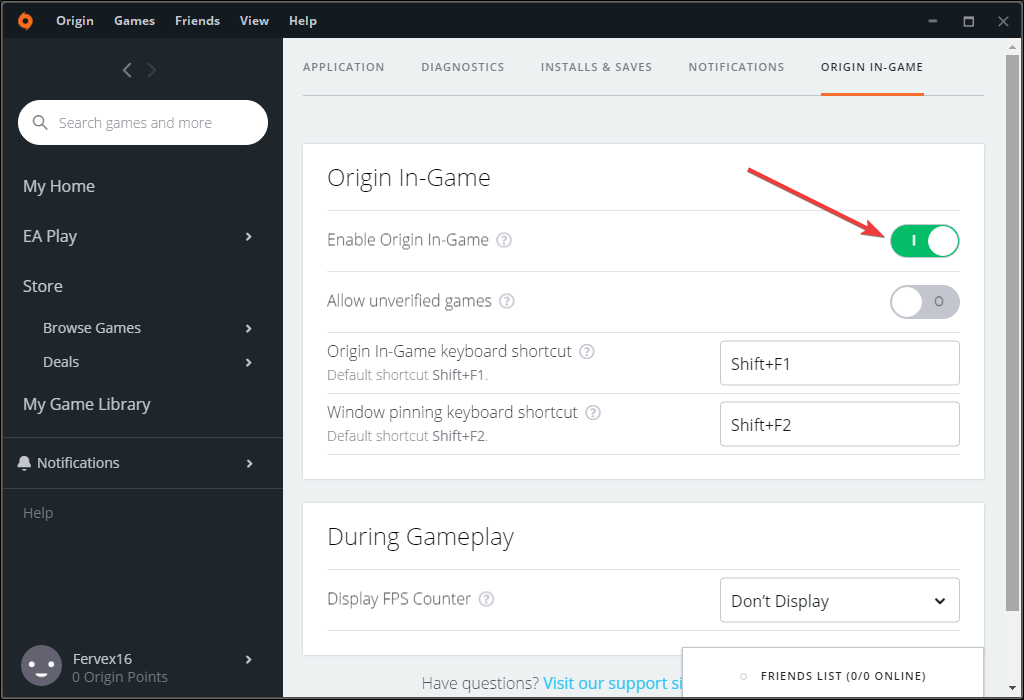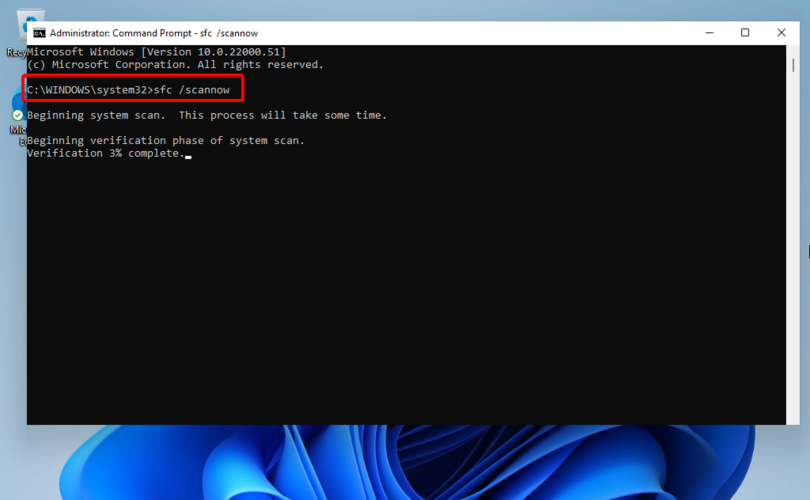Poznaj sprawdzone przez ekspertów metody naprawy błędu
- Kod błędu pojawia się głównie z powodu przestarzałych sterowników, uszkodzonych plików systemowych lub wolnego połączenia internetowego.
- Ten przewodnik omówi wszystkie dostępne metody naprawy błędu.

XZAINSTALUJ KLIKAJĄC POBIERZ PLIK
To oprogramowanie naprawi typowe błędy komputera, ochroni Cię przed utratą plików, złośliwym oprogramowaniem, awariami sprzętu i zoptymalizuje komputer pod kątem maksymalnej wydajności. Napraw problemy z komputerem i usuń wirusy teraz w 3 prostych krokach:
- Pobierz narzędzie do naprawy komputera Restoro który jest dostarczany z opatentowanymi technologiami (dostępny patent Tutaj).
- Kliknij Rozpocznij skanowanie znaleźć problemy z systemem Windows, które mogą powodować problemy z komputerem.
- Kliknij Naprawić wszystko w celu rozwiązania problemów wpływających na bezpieczeństwo i wydajność komputera.
- Restoro zostało pobrane przez 0 czytelników w tym miesiącu.
Kod błędu 0x800b0003 to a Błąd aktualizacji systemu Windows kod, który może wystąpić podczas próby ręcznej instalacji aktualizacji systemu Windows. Ten błąd wskazuje na problem z weryfikacją podpisu cyfrowego pobranego pliku aktualizacji.
W tym przewodniku omówimy metody pozbycia się błędu zaraz po omówieniu przyczyn problemu. Zaczynajmy!
Co powoduje kod błędu 0x800b0003 w systemie Windows 11?
Porada eksperta:
SPONSOROWANE
Niektóre problemy z komputerem są trudne do rozwiązania, zwłaszcza jeśli chodzi o uszkodzone repozytoria lub brakujące pliki systemu Windows. Jeśli masz problemy z naprawieniem błędu, Twój system może być częściowo uszkodzony.
Zalecamy zainstalowanie Restoro, narzędzia, które przeskanuje Twoją maszynę i zidentyfikuje usterkę.
Kliknij tutaj pobrać i rozpocząć naprawę.
Może być kilka przyczyn pojawienia się tego kodu błędu; niektóre z typowych to:
- Łączność z Internetem - Jeżeli twój komputer nie jest podłączony do Internetu lub jeśli masz wolne połączenie internetowe, system może nie być w stanie zweryfikować certyfikatu cyfrowego, stąd błąd.
- Uszkodzone lub brakujące pliki systemowe – Jeśli pliki systemowe ważne dla procesu weryfikacji podpisu cyfrowego są uszkodzone lub ich brakuje, może pojawić się kod błędu.
- Certyfikaty cyfrowe są nieaktualne – Certyfikaty cyfrowe mogą stać się przestarzałe lub powiązany z nimi urząd certyfikacji może zostać unieważniony, powodując błąd.
- Zakłócenia oprogramowania zabezpieczającego – oprogramowanie antywirusowe może zakłócać działanie certyfikatu cyfrowego proces weryfikacji, powodując wystąpienie błędu.
Co mogę zrobić, aby naprawić kod błędu 0x800b0003 w systemie Windows 11?
Przed przystąpieniem do zaawansowanych kroków rozwiązywania problemów należy rozważyć wykonanie następujących kontroli:
- Zrestartuj swój komputer.
- Usuń niepotrzebne zewnętrzne urządzenia peryferyjne.
- Sprawdź swoje połączenie z internetem.
1. Uruchom narzędzie do rozwiązywania problemów z systemem Windows
- Naciskać Okna + I otworzyć Ustawienia.
- Iść do System, następnie kliknij Rozwiązywanie problemów.

- Teraz kliknij Inne narzędzia do rozwiązywania problemów.

- Pod Najczęstsze sekcja, przejdź do Aktualizacja systemu Windows i kliknij Uruchomić.

- Postępuj zgodnie z instrukcjami wyświetlanymi na ekranie, aby naprawić błąd.
2. Zresetuj usługę Windows Update
- wciśnij Okna typ klucza CMDi kliknij Uruchom jako administrator.

- Skopiuj i wklej następujące polecenia jeden po drugim i naciśnij klawisz Enter po każdym poleceniu:
netto stop wuauservnet stop cryptSvcbity stopu nettonet stop msserverRen C:\Windows\SoftwareDistribution SoftwareDistribution.oldRen C:\Windows\System32\catroot2 Catroot2.oldstart netto wuauservnet start cryptSvcbity startowe siecinet start msserver - Uruchom ponownie komputer po zakończeniu procesu.
3. Użyj Oczyszczania dysku
- Naciskać Okna + R aby otworzyć Uruchomić konsola.

- Typ sprzątacz i naciśnij Enter, aby otworzyć Czyszczenie dysku.
- Na Oczyszczanie dysku: Wybór dysku oknie dialogowym wybierz dysk i kliknij OK.

- Następnie kliknij Wyczyść pliki systemowe.

- Ponownie na Oczyszczanie dysku: Wybór dysku wybierz dysk i kliknij OK.
- Kliknij OK w następnym oknie.

- Następnie kliknij Usuń pliki.

4. Zaktualizuj sterowniki
- Naciskać Okna + R aby otworzyć Uruchomić okno.

- Typ devmgmt.msc i naciśnij Enter, aby otworzyć Menadżer urządzeń.
- Sprawdź wszystkie urządzenia i poszukaj obok nich żółtego wykrzyknika.
- Jeśli jest wykrzyknik, kliknij go prawym przyciskiem myszy i wybierz Zaktualizuj sterowniki.

- Kliknij Automatyczne wyszukiwanie sterowników w następnym oknie.

- Postępuj zgodnie z instrukcjami wyświetlanymi na ekranie, aby zakończyć proces.
Niektóre z najczęstszych błędów i usterek systemu Windows wynikają ze starych lub niekompatybilnych sterowników. Brak aktualnego systemu może prowadzić do opóźnień, błędów systemowych, a nawet BSoD.
Aby uniknąć tego typu problemów, możesz skorzystać z automatycznego narzędzia, które za pomocą kilku kliknięć znajdzie, pobierze i zainstaluje odpowiednią wersję sterownika na komputerze z systemem Windows. DriverFix. Oto jak to zrobić:
- Pobierz i zainstaluj DriverFix.
- Uruchom aplikację.
- Poczekaj, aż DriverFix wykryje wszystkie wadliwe sterowniki.
- Oprogramowanie pokaże teraz wszystkie sterowniki, które mają problemy, i wystarczy wybrać te, które chcesz naprawić.
- Poczekaj, aż DriverFix pobierze i zainstaluje najnowsze sterowniki.
- Uruchom ponownie komputera, aby zmiany odniosły skutek.

DriverFix
Sterowniki nie będą już stwarzać żadnych problemów, jeśli pobierzesz i użyjesz tego potężnego oprogramowania już dziś.
Odwiedź stronę
Zastrzeżenie: ten program musi zostać zaktualizowany z wersji darmowej, aby mógł wykonywać określone działania.
5. Wyłącz tymczasowo oprogramowanie antywirusowe
- wciśnij Okna typ klucza Zabezpieczenia systemu Windowsi kliknij otwarty.

- Iść do Ochrona przed wirusami i zagrożeniami.
- Pod Ustawienia ochrony przed wirusami i zagrożeniami, Kliknij Zarządzaj ustawieniami.

- Wyłącz przełącznik dla Ochrona w czasie rzeczywistym.

- Błąd 0x80242020: Co to jest i jak szybko to naprawić
- Asystent migracji systemu Windows: jak pobrać i zainstalować
6. Uruchom system Windows w trybie awaryjnym
- Naciskać Okna + I otworzyć Ustawienia.
- Iść do System, następnie kliknij Powrót do zdrowia.

- Teraz pod Zaawansowane uruchomienie, Kliknij Uruchom ponownie.

- Na Wybierz opcję okno, kliknij Rozwiązywanie problemów.

- Kliknij Zaawansowane ustawienia na Rozwiązywanie problemów strona.

- Na Zaawansowane ustawienia stronę, wybierz Ustawienia uruchamiania.

- Kliknij Uruchom ponownie.
- Na następnym ekranie możesz przejść do trybu awaryjnego; wybierz wskazany klawisz.
- W trybie awaryjnym spróbuj ponownie zainstalować aktualizację.
7. Przywróć komputer za pomocą Przywracania systemu
- Naciskać Okna + R aby otworzyć Uruchomić okno.

- Typ rstrui i naciśnij Enter, aby otworzyć Przywracanie systemu okno.
- Wybierać Wybierz inny punkt przywracania w oknie Przywracanie systemu i kliknij Następny.

- Wybierz punkt przywracania z listy i kliknij Następny.

- Kliknij Skończyć, a system Windows przywróci komputer do wybranego punktu.

Oto metody, których należy użyć, aby pozbyć się kodu błędu 0x800b0003. Jeśli nic ci nie pomogło, spróbuj ponowna instalacja systemu Windows na komputerze naprawić problem. Jeśli masz pytania lub wątpliwości, daj nam znać w sekcji komentarzy poniżej.
Nadal masz problemy? Napraw je za pomocą tego narzędzia:
SPONSOROWANE
Jeśli powyższe porady nie rozwiązały problemu, na komputerze mogą wystąpić głębsze problemy z systemem Windows. Polecamy pobierając to narzędzie do naprawy komputera (ocenione jako „Świetne” na TrustPilot.com), aby łatwo sobie z nimi poradzić. Po instalacji wystarczy kliknąć Rozpocznij skanowanie przycisk, a następnie naciśnij Naprawić wszystko.